Site de assinatura com conteúdo premium: passo a passo
Publicados: 2017-06-01
Se você é um especialista em algum campo, pode ter vontade de monetizar suas habilidades. Por exemplo, se você é o especialista em web-design, deve saber que existem milhões de pessoas que querem se tornar web-designers, mas não têm tempo nem vontade de perder anos nas universidades. É mais provável que esse público se inscreva em cursos de especialistas em quem confia. E você pode lançar esses cursos e se tornar um especialista que oferece conhecimento.
A melhor maneira de ganhar em cursos de aprendizagem on-line é lançar o site de associação. O site de associação permite que você imponha planos pagos para acesso a conteúdo restrito e, assim, você pode ganhar com o conteúdo.
Se você já possui vídeos, artigos, blog – ou qualquer outro material didático em acesso aberto – você pode torná-lo uma base para seus cursos. Se você já possui um canal no YouTube, seus assinantes se tornarão seu primeiro público para o site de associação que você lançará.
Portanto, se você está pronto para começar, é hora de esclarecer quais serviços você oferecerá em seu site de associação. Para tal modelo de negócios é melhor:
- conceder acesso pago ao conteúdo - vídeos, artigos etc.
- fornecer consultas pagas (o usuário recebe consultas gratuitamente se o plano de assinatura for adquirido)
- permitir que os usuários se comuniquem
- permitir que os usuários criem conteúdo
Para tornar seu site de associação mais atraente, você precisa fornecer uma política de acesso ao conteúdo apropriada. Deve ficar assim:
- Há um conteúdo gratuito disponível para todos os visitantes.
- Há um conteúdo gratuito disponível apenas para usuários cadastrados.
- Existe um conteúdo disponível apenas para quem adquiriu o plano de adesão.
Se você implementar essa política de acesso ao conteúdo, você manterá os mais valiosos monetizados e reunirá novos membros e receita devido ao conteúdo gratuito.
Cabe a você quantos níveis de associação implementar, no entanto, vamos começar com três níveis:
- BÁSICO
- INTERMEDIÁRIO
- AVANÇADO
Os planos Básico e Intermediário abrirão o acesso a alguns conteúdos premium no site.
O nível avançado permite que os usuários acessem todo o conteúdo premium do site.
Então, vamos tentar criar um site passo a passo.
Criando um site de associação com o plug-in Supsystic
Depois de ter o site no WordPress, a primeira coisa que você precisa fazer é instalar e ativar o plugin Membership by Supsystic.
Pressione Plugins -> Adicionar Novo no menu de administração do WordPress e insira Membership by Supsystic na Pesquisa. Pressione Instalar agora e, em seguida, Ativar plug-in. Depois que o plug-in for ativado, você chegará à página de boas-vindas, onde poderá ver informações de suporte no plug-in de associação. Siga o pequeno guia passo a passo do plugin Membership.

Depois disso, você precisa criar páginas de associação. Vá para Configurações do plug-in de associação -> guia principal -> seção Páginas . Para criar todas as páginas de uma vez, clique no botão “Criar todas as páginas não atribuídas” .

Verifique a lista de páginas criadas na seção Páginas do menu WordPress. Para fornecer navegação de site adequada para seus usuários - será melhor adicionar essas páginas ao menu do site. Vá para Aparência -> Menus . Aqui você poderá adicionar páginas de membros ao seu menu ou criar um novo menu para o seu site. Defina este menu como Menu Principal e escolha as páginas que deseja adicionar a este menu. Pressione o botão Salvar Menu .
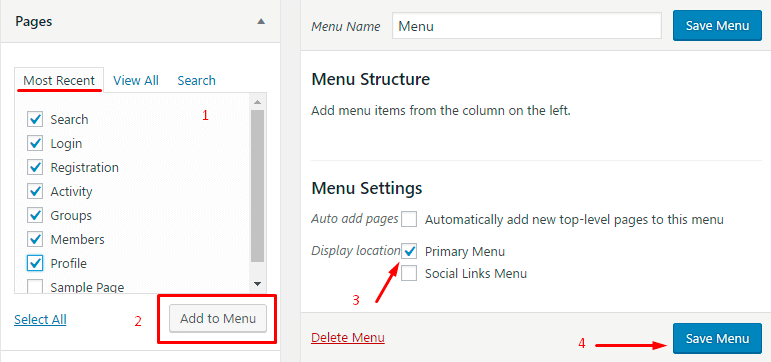
Agora, quando todas as páginas forem criadas, vamos ver como fica a página de perfil .

Como você vê, há um lugar para avatar, imagem de capa e nome de usuário, contador social (seguidores, seguidores, amigos). Para definir fotos para avatar - clique em avatar -> Carregar foto -> escolha a foto -> corte-a conforme necessário e salve. Para definir a imagem de capa do seu perfil - clique no ícone de uma câmera no canto inferior direito da capa e repita o procedimento com o upload da foto. Além disso, você pode definir imagens personalizadas padrão para fotos de avatar e capa nas configurações de associação de back-end -> guia Perfil .
Vamos desativar o Friendship – não precisamos dessa função. Isso pode ser feito na guia Principal do menu do plugin. Também aqui você pode ativar/desativar outras opções para sua Comunidade, como Grupos, Seguidores, Mensagens etc.

Agora vamos olhar através da página de registro.
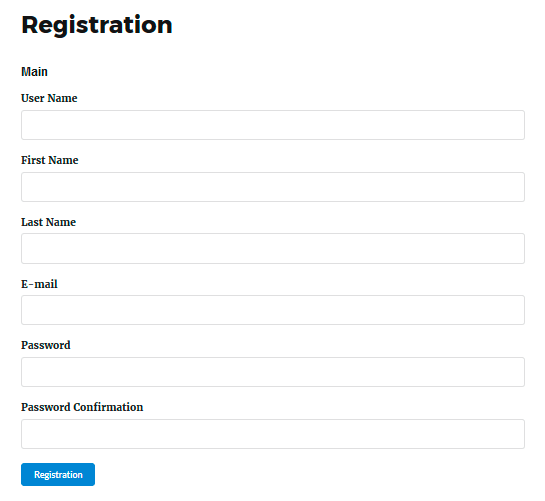
Podemos adicionar uma nova seção com campos adicionais. Vá para Perfil -> Campos de registro . A princípio estamos adicionando uma nova seção para novos campos. Clique no botão “Adicionar Seção” e defina o nome. Então precisamos adicionar alguns campos como cidade, hobbies e outros. Clique em Adicionar campo para fazer isso.

Quais campos precisamos criar?
- Cidade – para saber de onde é o novo membro. Isso nos ajudará a atingir nossas metas de marketing no futuro.
- Hobby – se conhecermos os interesses de nossos novos membros, podemos fazer um retrato comum que nos ajudará a adicionar novos produtos e ofertas que atendam às necessidades de nossos membros.
- Gênero – saberemos se nossos cursos são mais populares entre homens ou mulheres.
- Nível de habilidade – precisamos adicionar este campo para saber o que o usuário pensa sobre seu nível de conhecimento em web design.
A criação do novo campo inclui os próximos passos –
- Defina o rótulo do campo.
- Escolha o tipo de campo – texto, e-mail, senha, mídia, numérico, data, lista de rolagem, lista suspensa, botão de opção, caixa de seleção, Google Recaptcha.
- Secify a descrição do campo.
- Escolha a seção para o campo.
- Ative os status dos campos – Cadastro, Obrigatório, Habilitado.

Por exemplo, como criar o campo “Gender”.

Então, inserimos Label e escolhemos o tipo de botão de rádio. Feito isso, vamos preencher outros campos padrão e criar valores para radiobuttons. Existem apenas duas opções para esta pergunta – Masculino e Feminino.
Agora, quando todos os novos campos forem adicionados, precisamos Salvar Campos . Para ver as atualizações - vá para a página de registro do navegador onde você não está logado ou saia do site no navegador atual.

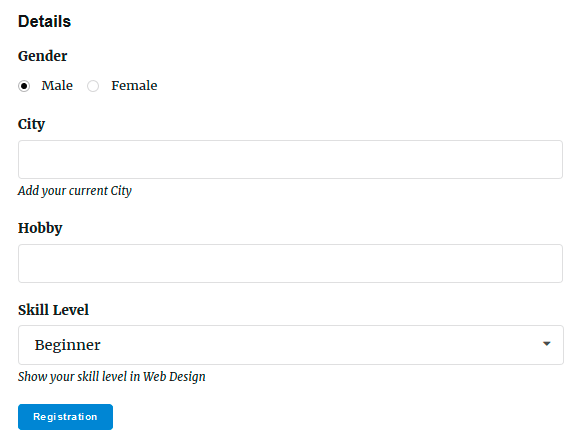
Como você pode ver todos os campos adicionados foram ativados e temos nossa página de cadastro finalizada.
Agora vamos ajustar as funções para nosso site de associação. Existem três funções por padrão no plug-in de associação:
- Membership Administrator – tem acesso a todas as funções – área de administração e outras. Geralmente é você ou a pessoa que você designa para essa função.
- Usuário de associação – pessoa que se inscreveu no seu site. Ele pode ver o conteúdo pago depois de comprar o plano de assinatura.
- Membership Guest – só pode visualizar conteúdo gratuito no site.
Para adicionar uma nova função, vá para a guia Funções e pressione Adicionar nova função , defina o nome. Em seguida, você pode ajustar as configurações para essa função. Não precisamos de novas funções por enquanto, então vamos cofigurar as funções padrão.

O Administrador de Associação deve possuir todos os direitos - portanto, todas as caixas de seleção devem estar habilitadas.
Membership Guest só pode ver conteúdo gratuito - então todas as caixas de seleção estão desativadas.
O usuário associado (Assinante) não possui permissões administrativas, ele pode excluir sua conta e acessar perfis de outros assinantes. Ele também pode alterar as configurações de privacidade. O assinante pode criar, ler e participar de grupos. Mas ele não pode bloquear grupos. Além de poder enviar mensagens, tem acesso a membros, grupos e páginas de atividades globais. Todos os recursos sociais também estão disponíveis. O recurso de amizade está desabilitado em nosso site, mas podemos deixar Adicionar remover amigos habilitado.
Agora podemos começar a criar níveis de associação para nossa comunidade. Como já foi dito, haverá três níveis de adesão – Básico, Intermediário e Avançado. Para implementar os níveis pagos, precisamos usar o Membership Ecommerce Addon. Ele permite adicionar e ajustar os níveis de associação, definir opções de pagamento, ativar conteúdo de gotejamento e outros.
Depois de instalar e ativar a extensão E-Commerce - vá para a guia Ecommerce -> Membership Levels . Vamos criar uma Assinatura do Plano Básico. Clique em “Add New” e especifique todos os parâmetros necessários. Defina o nome e a descrição do plano de assinatura. Para os botões Registro e Compra , você pode deixar os nomes padrão ou renomeá-los.

Agora vamos definir as opções de faturamento . O preço é definido como $ 30 para assinar o plano. Este será o valor inicial para o primeiro pagamento. Como estamos executando o modelo de negócio com pagamento mensal de assinatura, habilitamos a opção de pagamento Recorrente e preenchemos todos os valores necessários. Não há limite de ciclo de cobrança para este plano de assinatura - você precisa definir se o seu curso é limitado por período de tempo.

Próxima seção do nível de associação – Configurações de conteúdo , aqui podemos escolher as categorias de postagem ou páginas/postagens disponíveis para este nível. Então precisamos criar categoria de post, habilitar essa categoria para conteúdo (posts) que estará disponível apenas para Plano Básico e escolher esta categoria para Nível Básico.

Salve todas as alterações.
Vamos adicionar os próximos níveis de associação Intermediário e Avançado. O ajuste das configurações de nível é feito da mesma forma que para o nível do Plano Básico. Não se esqueça de definir um preço mais alto para outros planos.
Anúncio de planos de assinatura que seus clientes podem encontrar em páginas com conteúdo pago. Será exibida a descrição do nível de associação com o botão apropriado – “Registrar” para usuários não logados e botão “Comprar agora” para já cadastrados. Portanto, preste atenção especial à descrição do nível. Confira o exemplo de descrição criativa dos níveis de associação.

Se sua postagem estiver disponível para vários níveis de associação, ela se parecerá com:
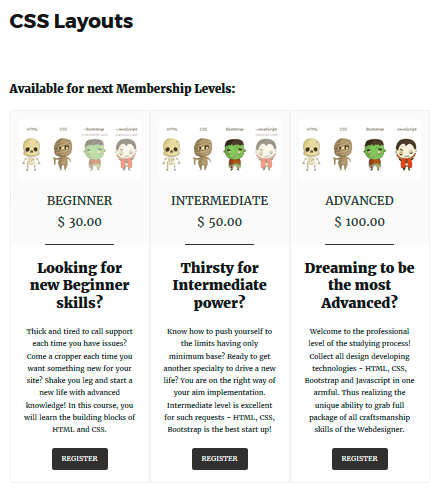
Além disso, os usuários podem comprar planos de assinatura em suas configurações de perfil.

Além disso, você pode localizar a oferta de compra de assinatura onde quiser e adicionar o botão Comprar usando um código de acesso especial. Aqui está o shortcode [supsystic-membership-level-add-url] , onde 1 – é o ID do seu nível de associação. Cole este código de acesso como um link para algum texto na página. Observe que você precisa adicioná-lo apenas no editor Visual.
Agora devemos ajustar as configurações de Pagamentos. Vá para Comércio eletrônico -> Pagamentos . Você só precisa escolher o sistema de pagamento e inserir seus dados de pagamento. O PayPal é o sistema de pagamento mais popular, por isso o escolhemos para nosso tutorial.
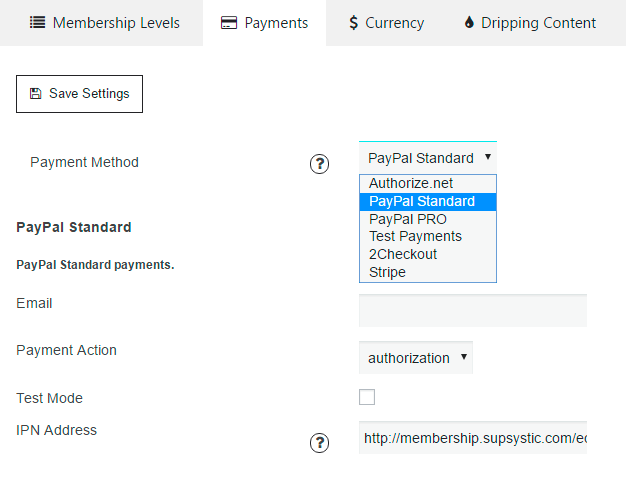
Antes de verificar como funciona no frontend, precisamos criar páginas não atribuídas para Checkout e Checkout Success. Vá para Main -> Pages e crie as páginas necessárias. Agora vamos ver como é o processo de compra. Quando você pressiona o botão Comprar, você é redirecionado para a página de Checkout.
Configuramos todas as opções necessárias para nossa comunidade com cursos pagos, agora você precisa criar todo o conteúdo para o site e fazer ajustes adicionais para outras metas.
Você pode conferir a DEMO do site Membership com cursos pagos de Webdesign, que foi customizado usando Membership by Supsystic.
Em conclusão, mais algumas dicas úteis para o seu negócio online.
- Vá para a aba Design -> Menu , aqui você pode habilitar o link “Logout” para o menu e configurar os links de Login e Registro.
- Se você deseja limitar o acesso de todo o conteúdo do site a usuários não logados, vá para a guia Principal -> Segurança e ative as opções “Site acessível a usuários logados” e “Proteger todas as páginas”. Neste caso todos os usuários não logados, ao abrir qualquer página do seu site, serão redirecionados para a página de Login.
Mais informações sobre todas as vantagens, extensões e demos do Membership você pode encontrar em nosso site Supsystic, verifique a página do plugin Membership e a Documentação do Membership.
